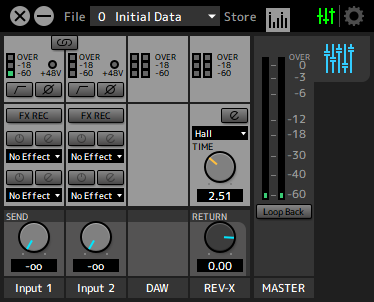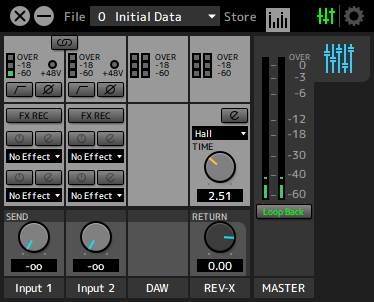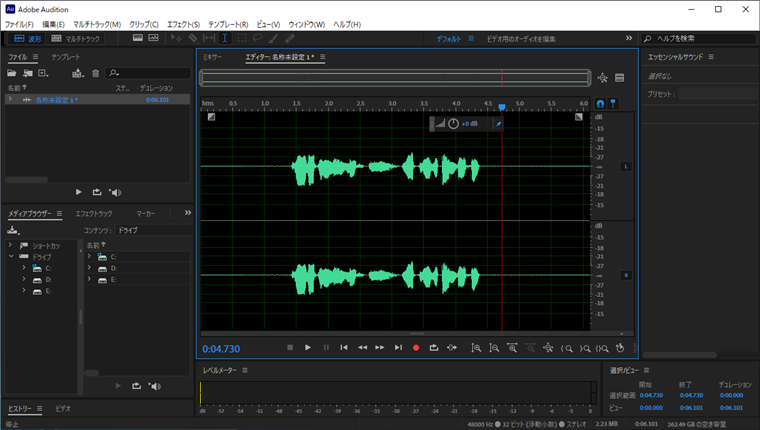概要
UR22C のマイク入力を LとR両方のチャンネルに録音する設定について紹介します。
現象
UR22C のマイク入力をINPUT1に接続し通常の設定で録音するとLのチャンネルのみに録音されます。録音後にサウンド編集ソフトで編集する場合は、Lチャンネルの音声を複製してRのチャンネルに反映すればよいですが、リアルタイムでの送信の場合にはLとR同時に録音して送信する必要があります。

設定方法1 : Loop Back を利用する
Input1 にマイクケーブルを接続します。

[MONO]ボタンを押してMONOモードを有効にします。

dspMixFx UR-C を起動します。下図のウィンドウが表示されます。
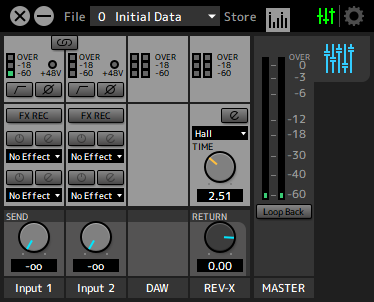
MASTER のセクションの[Loop Back]のボタンをクリックして[Loop Back]を有効にします。Loop Backが有効になると[Loop Back]ボタンのキャプションが緑色になります。
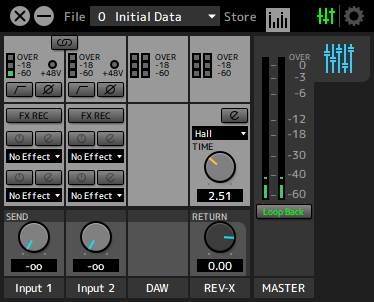
この状態で録音をするとLとRの両方のチャンネルに録音できます。
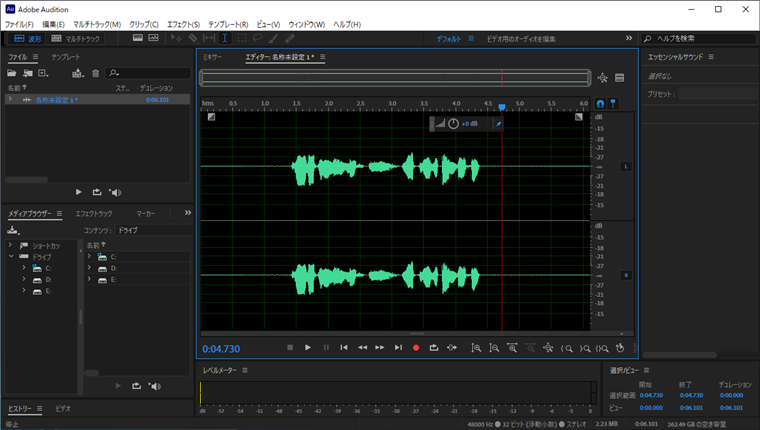
設定方法2 : AT-MA2 を利用してステレオに出力に変換する
Audio TechnicaのAT-MA2を利用してステレオ出力に変換する方法です。
audio-technica AT581Aなどのケーブルを利用してAT-MA2のOUTPUTのLをUR22CのINPUT1に、AT-MA2のOUTPUTのRをUR22CのINPUT2に接続します。
UR22CのINPUT1のGAINとINPUT2のGAINを同程度にして同じレベルで入力するとマイクの音声をLとRの両方のチャンネルに録音できます。

著者
iPentec.com の代表。ハードウェア、サーバー投資、管理などを担当。
Office 365やデータベースの記事なども担当。
最終更新日: 2024-01-07
作成日: 2020-11-17